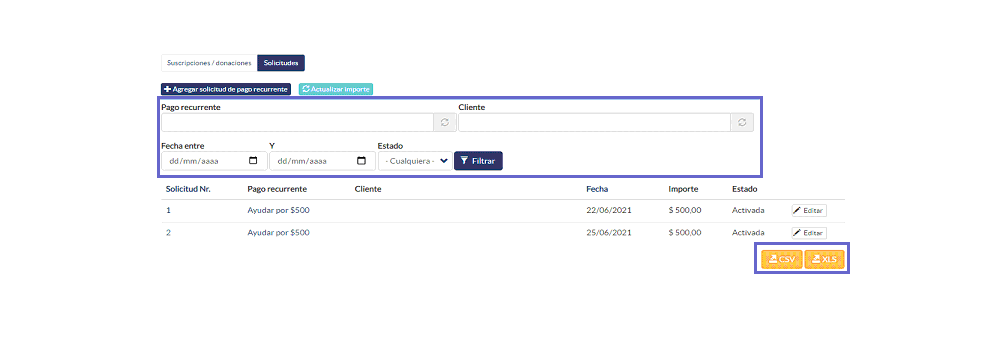Podrás crear plantillas e integrar a tus Redes sociales o sitios web, y recibir los cobros a través de débito automático.
Importante: Para tener disponible esta función es necesario que actives el Medio de Pago, Débito en cuenta bancaria y/o Débito en Tarjeta de Crédito.
Índice
1.- Configuración inicial
1. a.- Página Principal.
1. b.- Botón Suscripciones / Donaciones
2.- Crear una suscripción
3.- Visualización de Suscripciones / Donaciones
3. a.- Como comunicar a mi Cliente o Asociado.
3. b.- ¿Cómo visualizarás los botones generados en la plataforma?
3. c.- ¿Cómo lo visualizará el cliente desde el Portal?
3. d.- Integración a otros sitios.
4.- Modificación de Suscripciones.
4. a.- Editar una suscripción.
4. b.- Actualizar importe de las solicitudes.
4. c.- Agregar un cliente a una solicitud de Suscripciones/Donaciones.
4. d.- Suspender / Dar de Baja a un cliente de una suscripción.
5.- Control y Reportes sobre Suscripciones / Donaciones
5. a.- Registros de los clientes adheridos a Suscripciones.
1.- Configuración inicial
1. a.- Página Principal.
Desde la solapa [Configuración] podrás parametrizar los datos de tu Página principal, que se alojará bajo la siguiente url de ejemplo: https://miempresa.mipago.coop
Estos bloques se incorporan también en los correos electrónicos que le llegan a sus Clientes, por medio de enlaces y/o links de acceso directo.
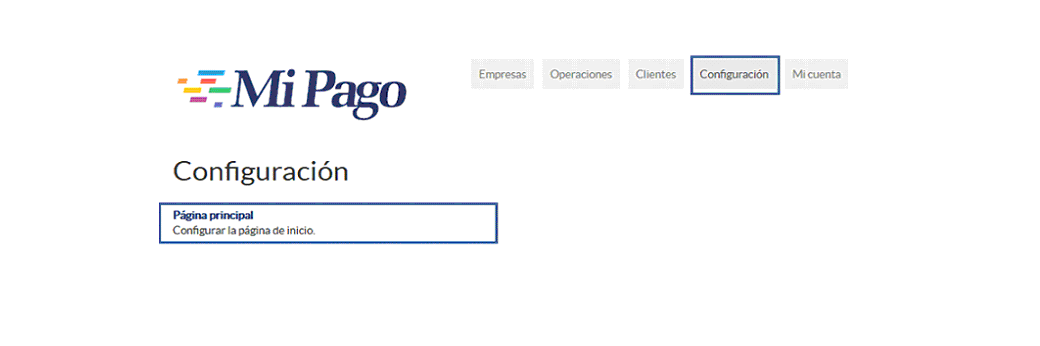
Puedes Bloquear o Activar los botones, según los Medios de Pago que tengas habilitados.
Estado: Activar o Desactivar la opción de Suscripciones. En el caso de tener multiples empresas podrás configurar también por empresa.
Título: Texto del botón, que figurara en la página principal para las suscripciones.
Descripción: Mayor detalle a brindar sobre las suscripciones disponibles.
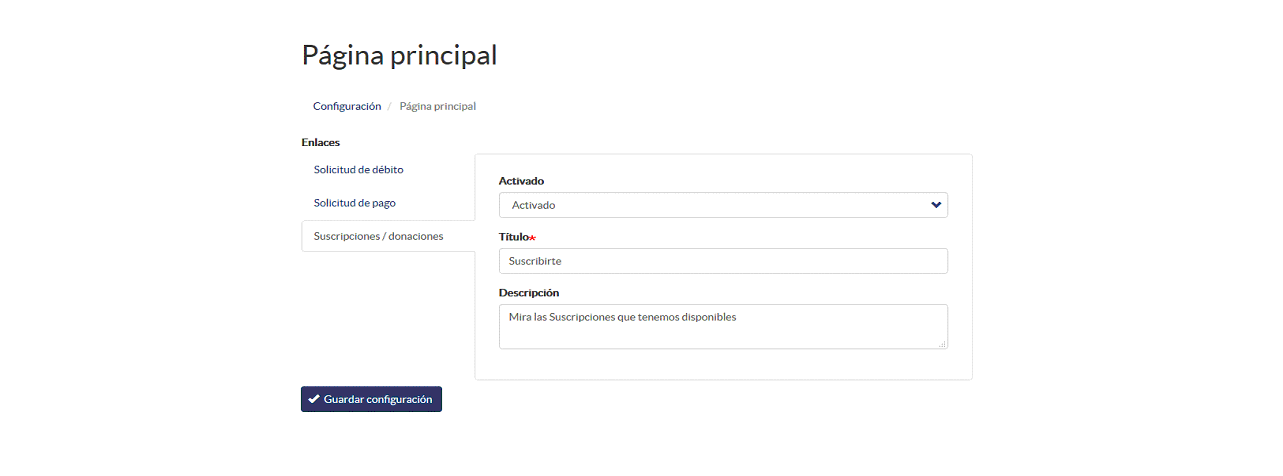
1. b.- Botón Suscripciones / Donaciones
Podrás configurar las opciones que sean generadas desde [suscripciones / donaciones].
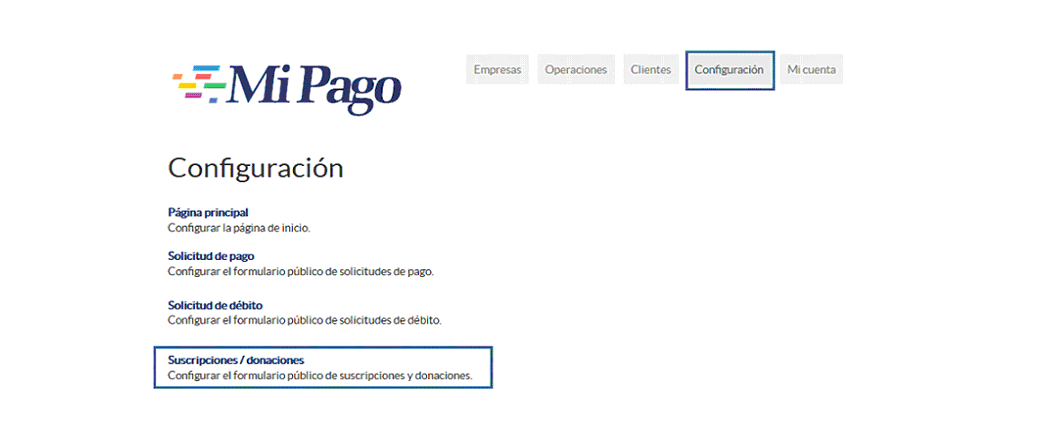
Puedes también personalizar el título de la plantilla.
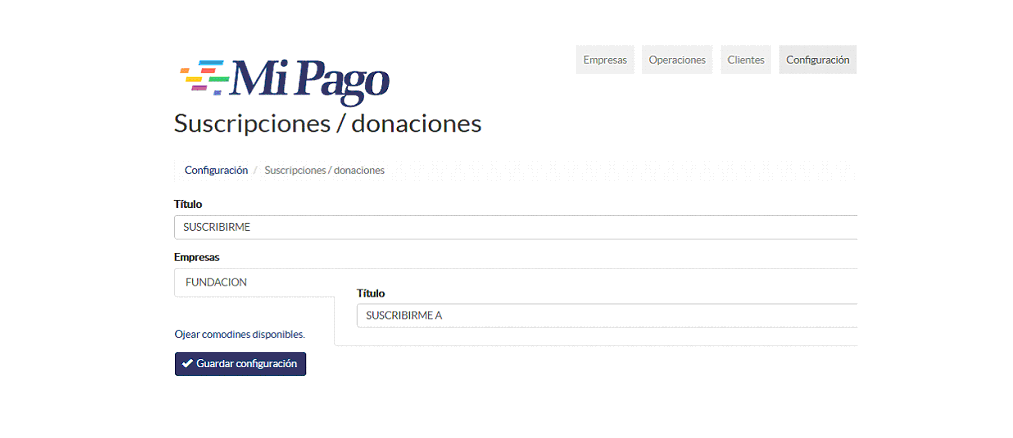
2.- ¿Cómo generar los botones de Suscripciones?
Ingresar a la solapa [EMPRESAS] y luego en [Suscripciones / Donaciones]
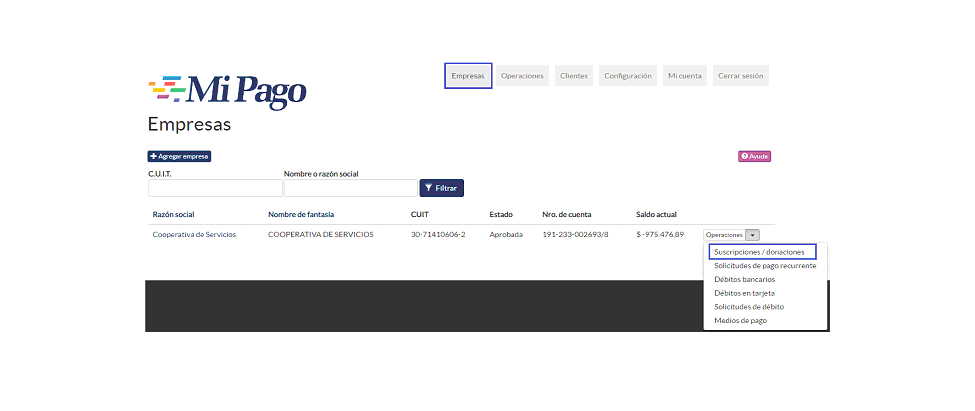
Hacer clic en el botón "Agregar"
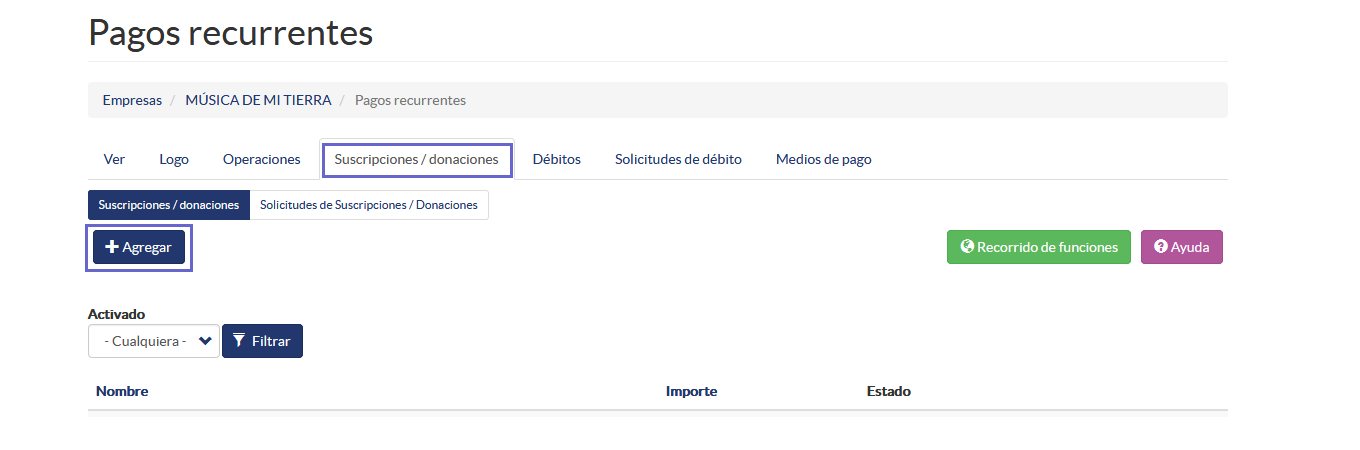
Cargar los datos obligatorios*
- Nombre: Texto del botón.
- Importe: No es un dato obligatorio. De no asignarse un importe, el usuario podrá cargar por su cuenta que importe es el que quiere pagar.
- Imagen: Figurará encima del botón. Requerimientos del archivo: Máximo 1 fichero, límite de 2 MB, tipos permitidos: png, gif, jpg, jpeg.
- Descripción: Alternativo
- Activado: De tildarse esta opción el botón se mostrará en la Página principal de la empresa.
Hacer clic en el botón Guardar.
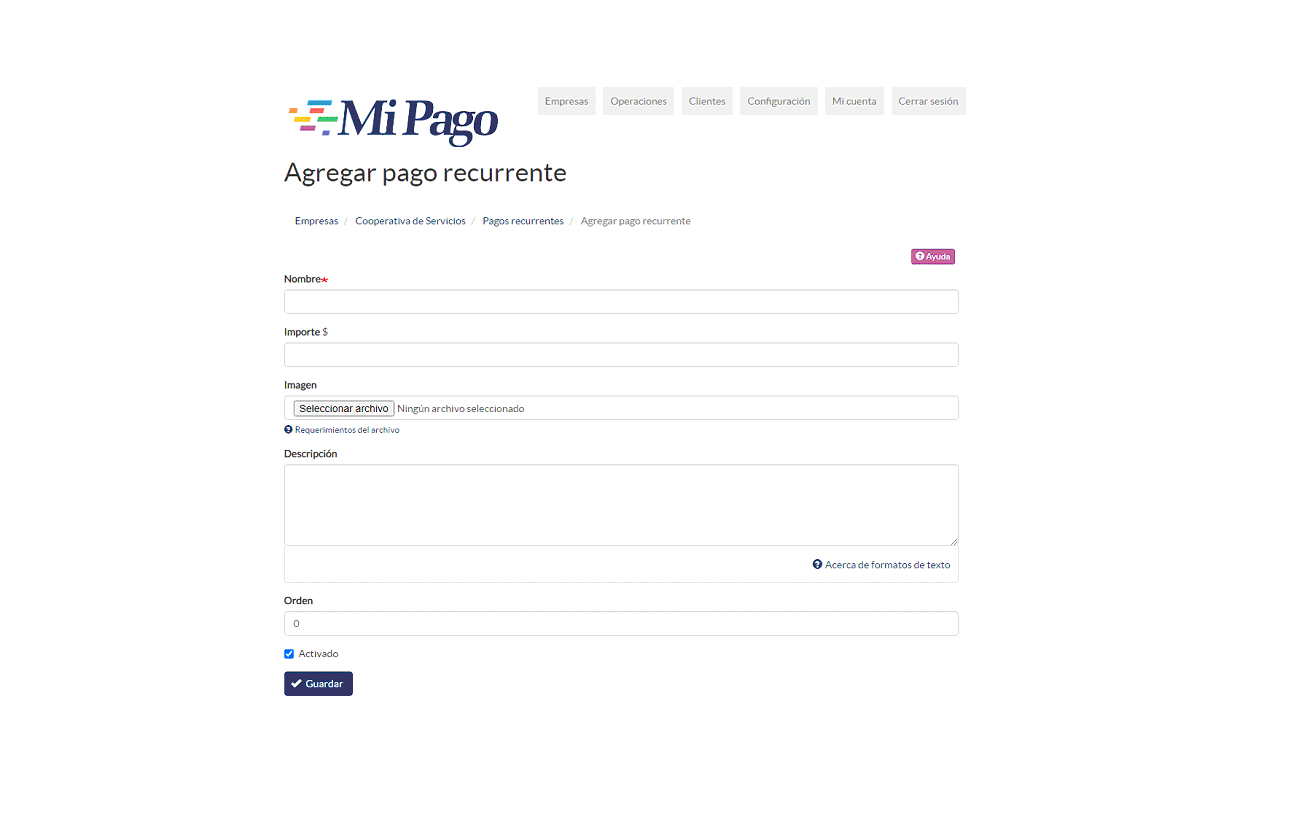
Consejos de redacción:
- Texto sin formato
- No se permiten etiquetas HTML.
- Las líneas y los párrafos se reconocen automáticamente. Las etiquetas <br /> para el salto de línea y <p> y </p> para abrir y cerrar el párrafo se insertan automáticamente. Si los párrafos no se reconocen, simplemente añada unas cuantas líneas vacías.
- Las direcciones de correos electrónicos y páginas web se convierten en enlaces automáticamente.
3.- Visualización de Suscripciones / Donaciones
3. a.- Como comunicar a mi Cliente o Asociado.
Para que su cliente o asociado pueda suscribirse al débito automático en Débito en Cuenta Bancaria y/o Débito en Tarjeta de Crédito, deberá ser redirigido a tu plataforma en Mi pago.
Ejemplo de dominio: https://www.tuempresa.mipago.coop/
*Podrá generar el enlace / hipervínculo con sitios Web o Redes Sociales
*No hace falta que su cliente se encuentre cargado previamente en la base de clientes.
Su cliente/asociado deberá seleccionar el botón a suscribir y completa los datos solicitados.
Una vez que se adhiere habilita a la empresa para realizar el cobro automático.
*Esta modalidad será de gran utilidad para Entidades que quieran recibir suscripciones o donaciones (Ejemplo: Fundaciones, ONG´s, Medios de Comunicación, etc).
3. b.- ¿Cómo visualizarás los botones generados en la plataforma?
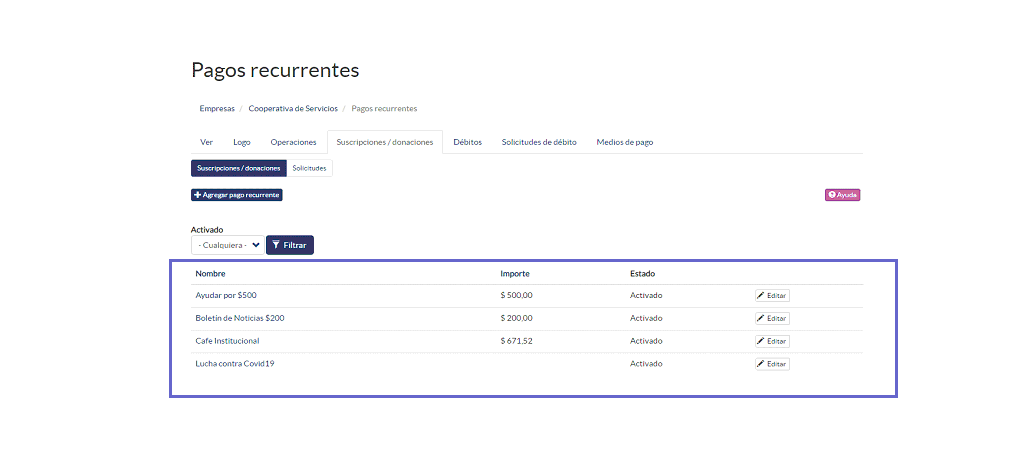
3. c.- ¿Cómo lo visualizará el cliente desde el Portal?
Cuando el cliente acceda al enlace, lo visualizará de la siguiente manera.
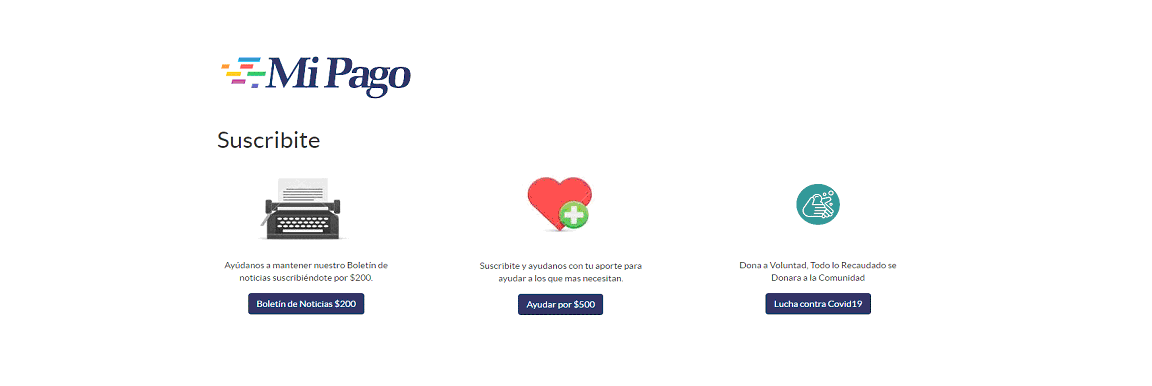
Ó puede derivarlo directamente al formulario, para que cargue directamente los datos de la solicitud.
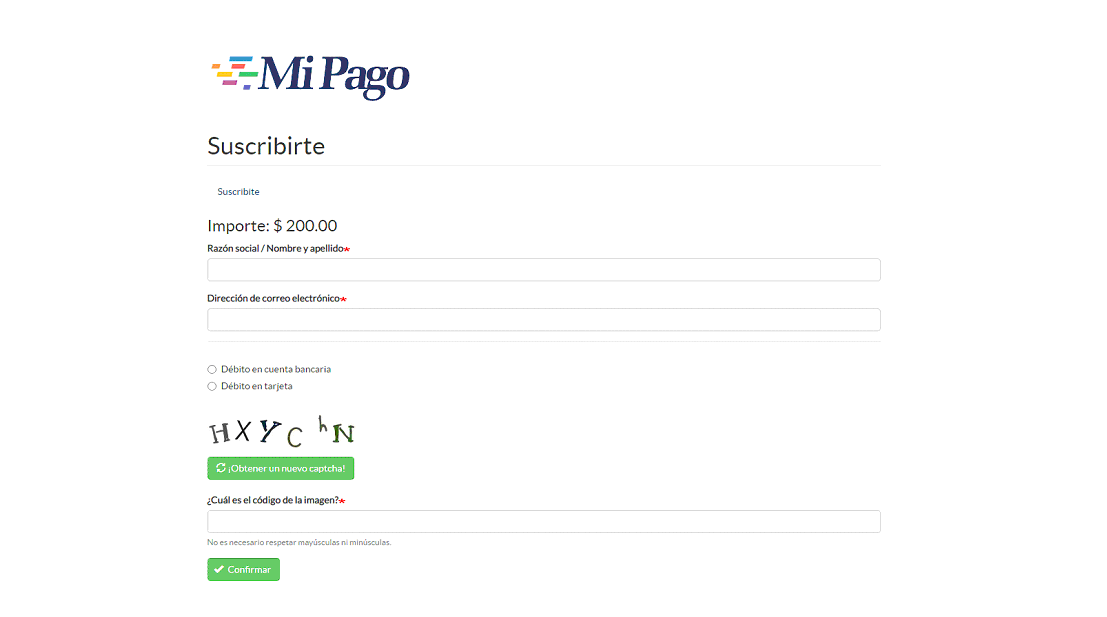
3. d.- Integración a sitios Web o Redes Sociales.
Puedes integrarlo con sitios Web o Redes Sociales.
Todos los formularios de la plataforma tienen su propio enlace que puede utilizarse de hipervínculo.
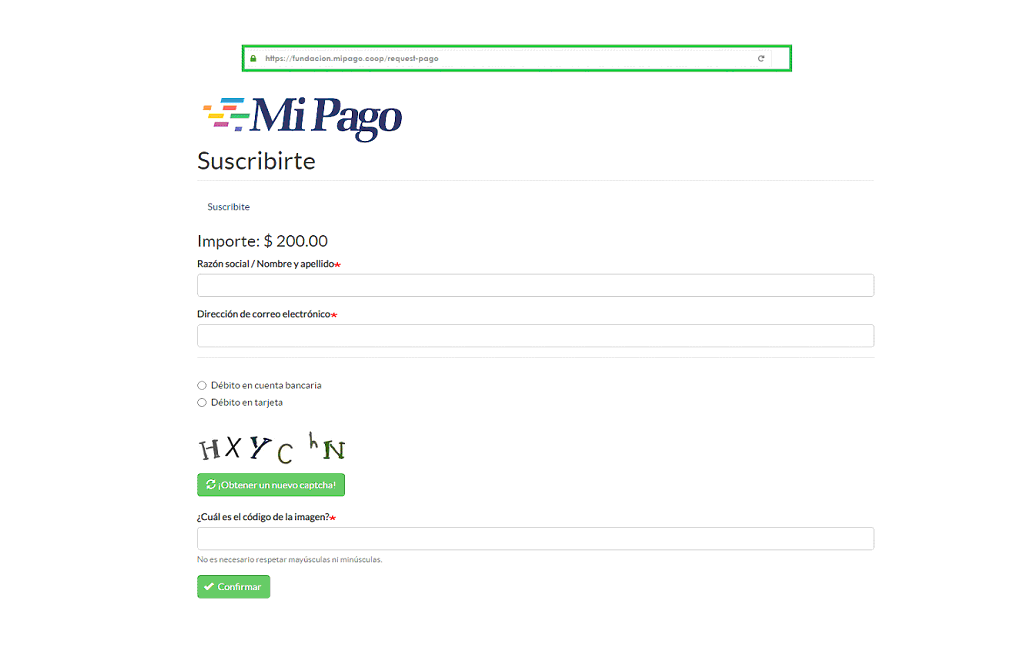
Una vez que tus clientes hagan clic en [Confirmar] podrán completar la suscripción.
Observaciones:
- Podrás configurar los botones desde la solapa [CONFIGURACIONES].
- El sistema toma como identificador el correo electrónico de tu Cliente.
- Puedes predeterminar importes fijos o seleccionar la opción de importe abierto: En este caso el importe a pagar deberá ser cargado por el propio cliente.
- El sistema Mi pago actualmente no cuenta con sistemas de conexión remota para con otros sistemas o sitios web, por lo que no es posible hasta el momento, diseñar o programar un circuito de cobro bajo lineamientos tecnológicos externos.
4.- Modificación de Suscripciones
Para poder modificar las Suscripciones, siempre deberás dirigirte a la solapa [Empresas] luego a [Suscripciones / Donaciones]
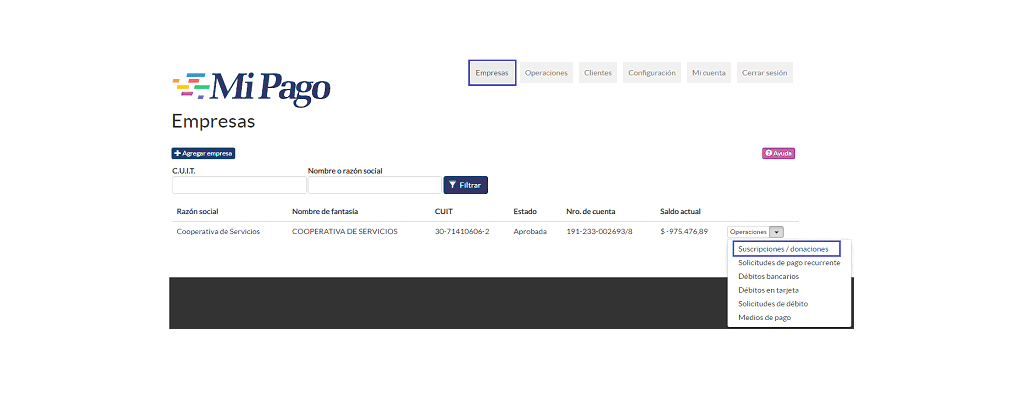
4. a.- Editar una Suscripción
En la pantalla de Suscripciones / Donaciones, selecciona [Editar] sobre la suscripción que desea modificar.
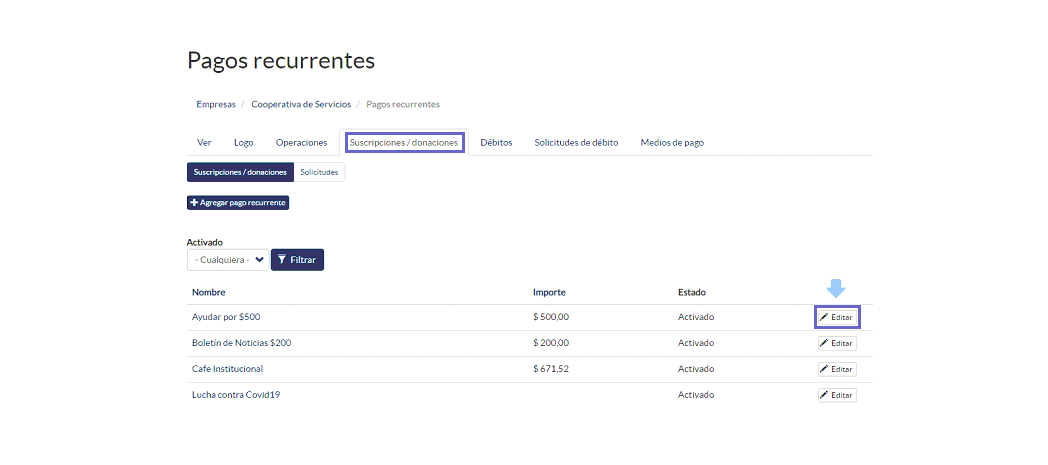
Podrás editar todos los datos cargados o también DESACTIVARLA.
Si por ejemplo modificas el importe , este cambio aplicará para las nuevas suscripciones que recibas a partir del cambio.
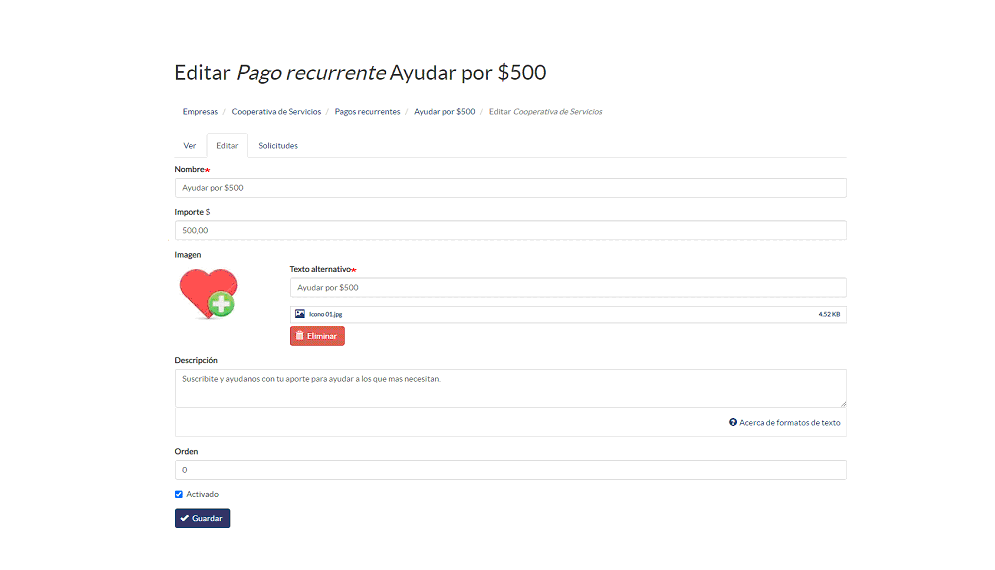
4. b.- Actualizar importe de solicitudes vigentes.
Tendrás que ingresar haciendo clic en el Nombre de la Solicitud
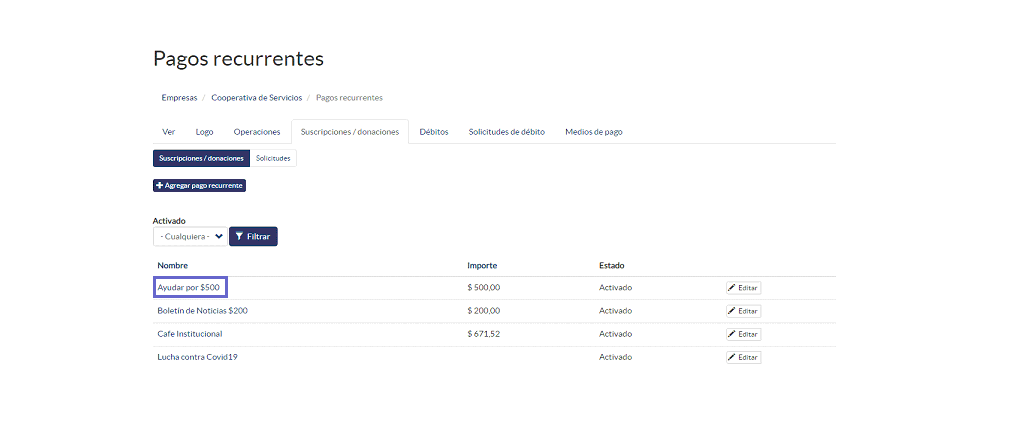
Luego hacer clic en el botón [Actualizar importe de las solicitudes]
A partir de esta acción podrás actualizar el importe de las suscripciones recibidas antes de realizado el cambio.
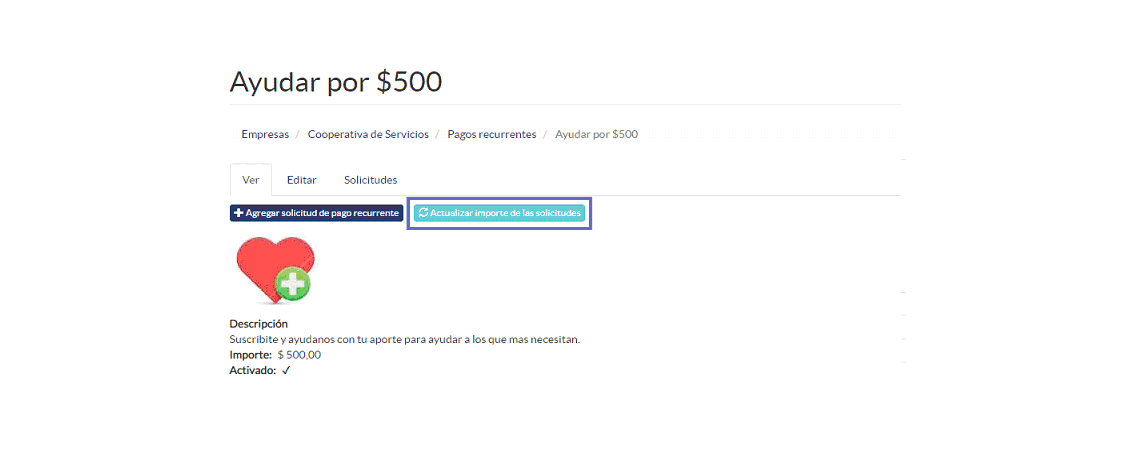
4. c.- Agregar un cliente a una Solicitud de Suscripciones/Donaciones.
Deberás dirigirte a la solapa [Empresas] luego a [Solicitudes de Suscripciones/Donaciones]
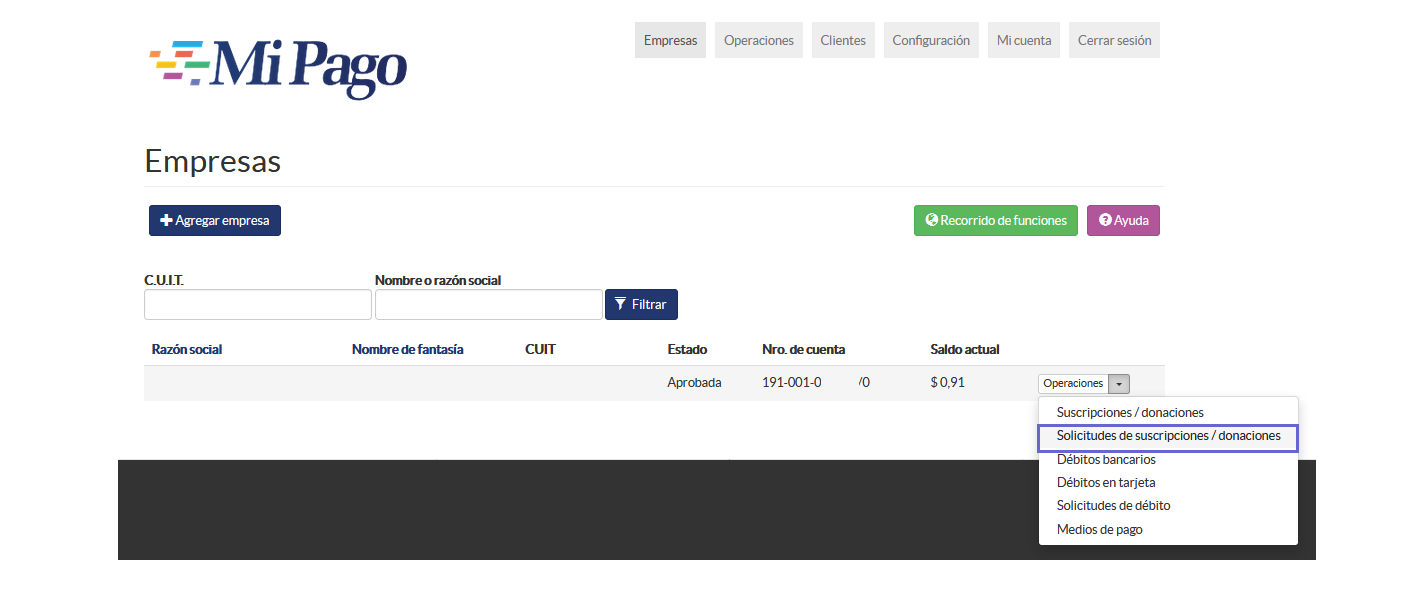
En la pantalla de Suscripciones / Donaciones, selecciona [ Agregar ]
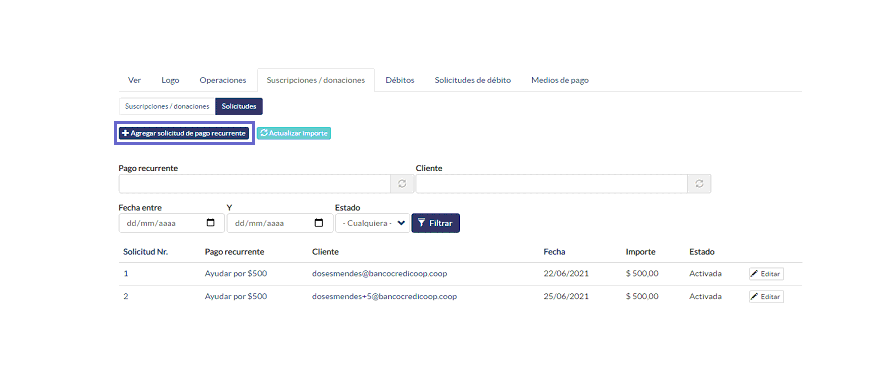
Selecciona la opción que deseas adherir al cliente:
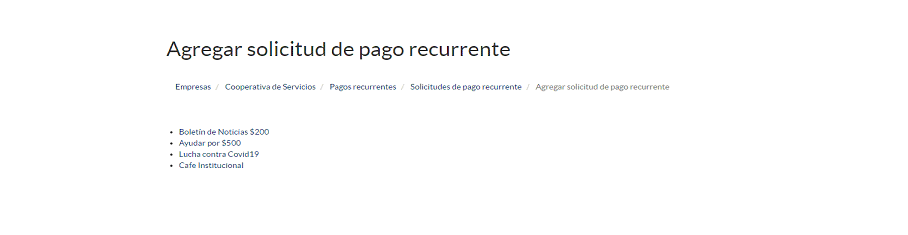
Posteriormente tendrás que cargar al cliente.
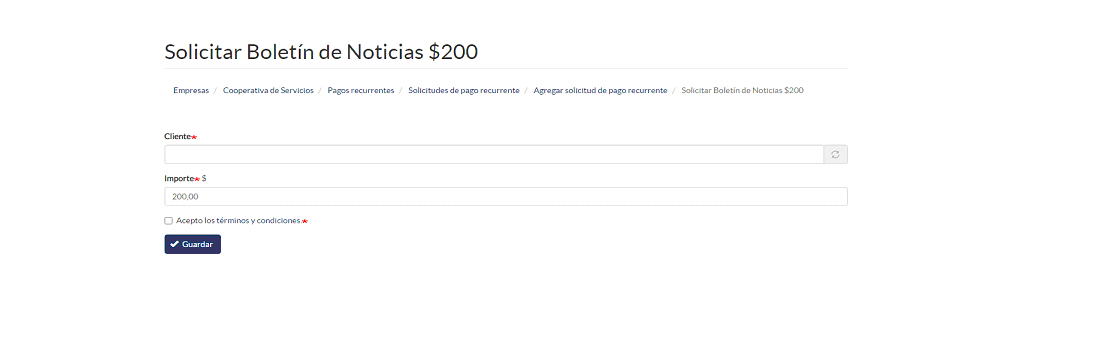
Nota: Para que pueda generarse esta adhesión es necesario que el Cliente se encuentre cargado previamente en el listado de Clientes de la plataforma.
Esta opción es válida únicamente para Suscripciones con Débito en cuenta bancaria.
4. d.- Suspender / Dar de Baja a un cliente de una Suscripción
En el pantalla de Suscripciones / Donaciones, selecciona el Nr. de Solicitud.
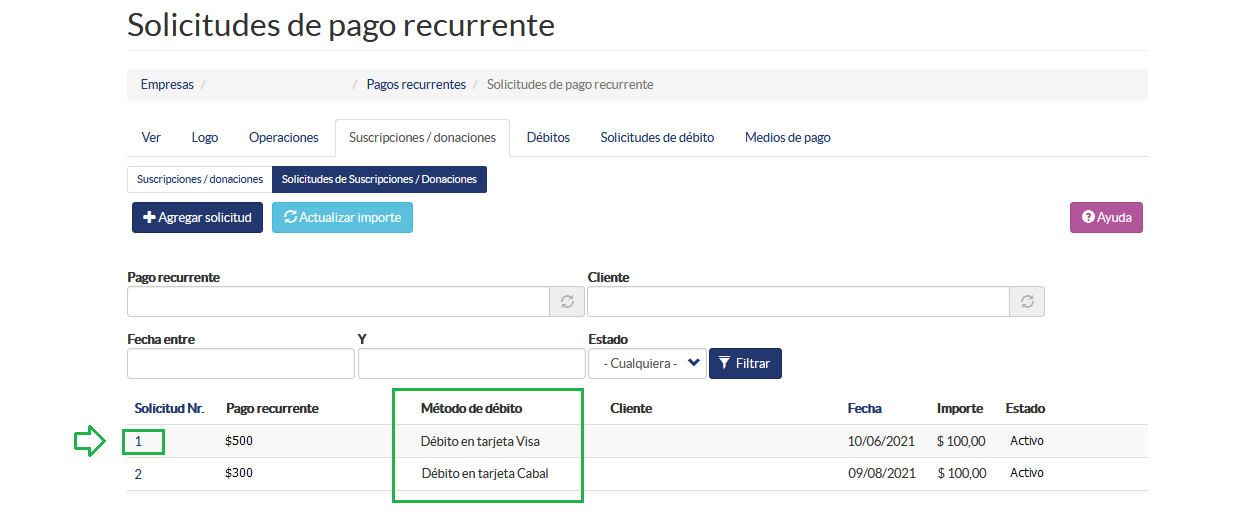
Puedes suspende o dar de baja.
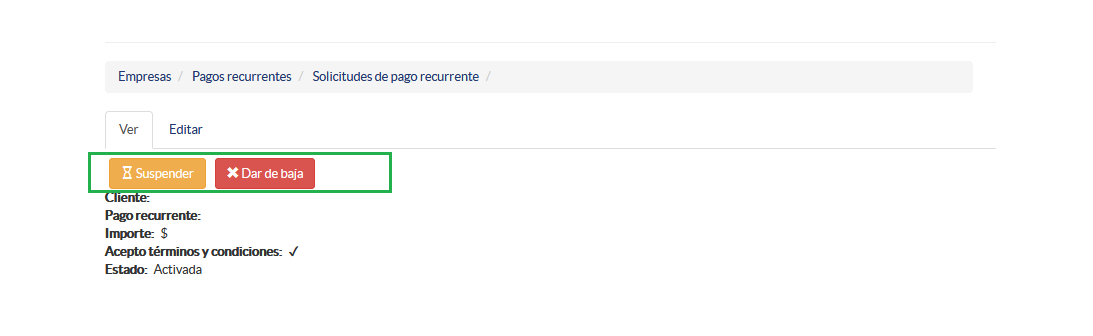
5.- Control y Reportes sobre Suscripciones / Donaciones
5. a.- Registros de los clientes adheridos a Suscripciones.
Para tener un mejor control sobre las Suscripciones podrás visualizar los clientes y a las suscripciones que se encuentran adheridos.
Deberás dirigirte a la solapa [Empresas] luego a [Solicitudes de Suscripciones/Donaciones]
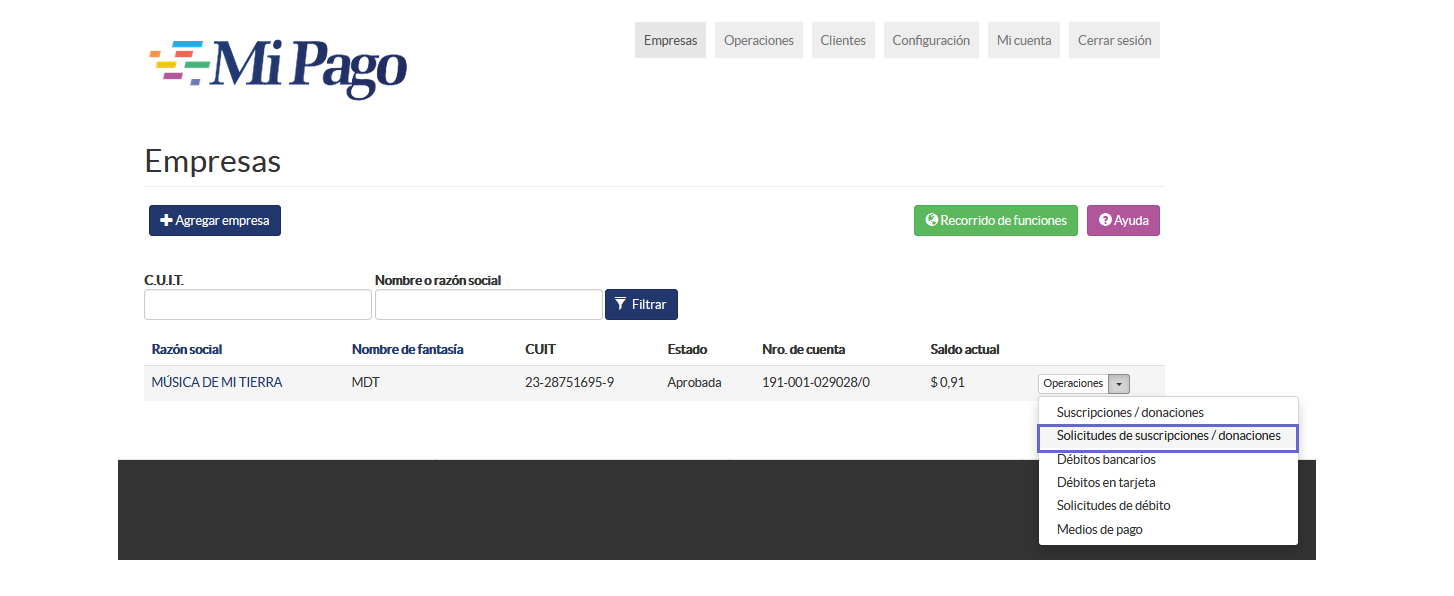
Podrás filtrar por [Pago recurrente], [Cliente], [Fecha entre], [Estado].
Adicionalmente, podrás exportar la información en formato CSV o XLS.